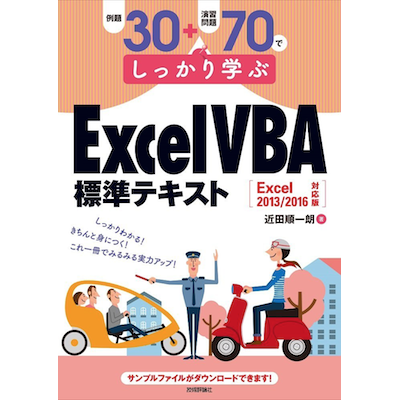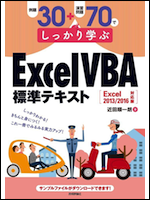
例題30+演習問題70でしっかり学ぶ ExcelVBA標準テキスト Excel2013/2016対応版
近田順一朗(著)
技術評論社
本の詳細
Excelを利用していると、ワークシートへの作業は定型化してきます。毎日、毎週または毎月で実行する定型化した作業の自動化に役立つのが、マクロの自動記録です。このマクロの自動記録を使って、定期的に実行する一連の作業をコード化して保存しておけば、複雑な処理も正確かつ迅速に再実行することができるようになります。本書では、マクロの自動記録について、解説しています。
Excelのファイルをサーバーやネットで共有して、同じファイルを複数の人が使用することが多くなっています。このような場合、Excelに慣れていない人の誤った操作のためにワークシートの数式や関数を削除する危険があります。本書では、VBAによりワークシートに保護をかけ、数式と関数を守る方法や、メッセージボックスとインプットボックスを利用して、Excelになれていない人のために入力を補助する方法について解説しています。
VBA(Visual Basic for Applications)は、マクロを作成するためのプログラミング言語です。マクロは、すべてVBAのコードで記述されますので、このコードへの追加や編集をしてセルとワークシートへの複雑な操作を実行することができます。
さらに、VBAはExcelだけでなく、Word、Access、PowerPointなど他のMicrosoft社のOffice製品にも搭載されています。VBAのプログラミングをマスターすると、Officeを幅広く活用することができます。
Excelのファイルには、マイナンバーのデータや取引先の個人情報データなど外部に漏れないように管理しなければならない情報が登録されることがあります。本書では、VBAによりExcelのファイルを開くときに、パスワードの入力が必要となる読み取り保護の設定について解説しています。
Excelのワークシートをデータベースのテーブルのように利用すると、VBAのユーザーフォームと組み合わせてデータの入力と修正および削除が簡単にできるようになります。本書では、VBAのユーザーフォームを作成する方法とコントロールを利用する手順について解説しています。
目次
PART 1 マクロとVBAを活用しよう
Lesson 1 ExcelのマクロとVBA
- ExcelのマクロとVBA
- マクロの作成方法
- マクロで何ができるのか
Lesson 2 Excelのマクロを有効にする
- マクロを有効にする
- Excelでマクロを有効にする方法
Lesson 3 VBEを起動する
- Excelで[開発]タブを表示する
- VBAを起動する
Lesson 4 操作を自動記録してマクロに保存する
- [例題01] セルのデータの消去をマクロの自動記録で保存する
- マクロを自動記録する
- 自動記録で保存したマクロのコードを確認する
- マクロの自動記録の「絶対参照」と「相対参照」
- やってみよう! 1
Lesson 5 自動記録したマクロを実行する
- [例題02] 自動記録したマクロを呼び出してセルのデータを消去する
- マクロを呼び出して実行する
- 自動記録したマクロのVBAコードを編集する
Lesson 6 マクロをいろいろな方法で実行する
- マクロをコントロールキーで実行する
- マクロをコマンドボタンで実行する
- マクロを図形のクリックで実行する
- マクロをExcelのリボンで実行する
- マクロをExcelのクイックアクセスツールバーで実行する
- やってみよう! 2
Lesson 7 VBEでマクロの編集と削除をする
- マクロの名前を変更する
- マクロを削除する
- 自動記録したマクロについて
Lesson 8 オブジェクトとプロパティ,メソッド,イベントとは
PART 2 変数・配列とステートメント
Lesson 1 変数にワークシートの値を代入する
- 変数の宣言
- 変数の有効範囲(スコープ)
- 変数のデータ型
- [例題03] ワークシートの数値を変数に代入する
- やってみよう! 3
Lesson 2 配列にワークシートの値を代入する
- 配列の宣言
- 配列のインデックス番号
- 配列の使い方
- やってみよう! 4
Lesson 3 If~Thenステートメントで処理を分岐する
- If~Thenステートメント
- If~Then~Elseステートメント
- If~Then~Elselfステートメント
- 比較演算子と論理演算子
- [例題04] 20歳以上を「成人です」と表示する
- コードの入力
- コードの編集
- やってみよう! 5
Lesson 4 Select~Caseステートメントで処理を選択する
- Select~Caseステートメント
- [例題05] 点数により成績を判定する
- コードの入力
- コードの編集
- やってみよう! 6
- やってみよう! 7
Lesson 5 For~Nextステートメントで処理を繰り返す
- For~Nextステートメント
- [例題06] 都道府県のデータを代入する
- コードの入力
- Cellプロパティの利用
- やってみよう! 8
- やってみよう! 9
Lesson 6 Do~Loopステートメントで処理を繰り返す
- Do~Loopステートメント
- Do~Loopステートメントの終了
- やってみよう! 10
PART 3 プロシージャとVBA関数
Lesson 1 プロシージャとVBA関数
- プロシージャの種類
- VBA関数の概要
- ユーザー定義関数を作成する
Lesson 2 日付と時刻を操作する
- [例題07] Date関数 Time関数 Now関数で現在の日付と時刻を求める
- Date関数とTime関数
- Now関数
- やってみよう! 11
- やってみよう! 12
- やってみよう! 13
- やってみよう! 14
- やってみよう! 15
- やってみよう! 16
Lesson 3 文字列を操作する
- [例題08] Len関数で文字列の文字数で調べる
- やってみよう! 17
- やってみよう! 18
- やってみよう! 19
- やってみよう! 20
- やってみよう! 21
- やってみよう! 22
- やってみよう! 23
Lesson 4 数値を操作する
- [例題09] Int関数とFix関数で整数を返す
- やってみよう! 24
- やってみよう! 25
- やってみよう! 26
Lesson 5 Format関数で書式を操作する
- [例題10] Format関数で日付を和暦に変換する
- やってみよう! 27
- やってみよう! 28
Lesson 6 MsgBox関数でユーザーにメッセージを表示する
- [例題11] MsgBox関数で[OK]ボタンを使用する
- コードの入力
- MsgBox関数
- MsgBox関数のアイコン
- やってみよう! 29
- やってみよう! 30
Lesson 7 InputBox関数でユーザーが値を入力する
- [例題12] InputBox関数で文字列を入力する
- やってみよう! 31
- やってみよう! 32
Lesson 8 その他のVBA関数
- やってみよう! 33
- やってみよう! 34
Lesson 9 ユーザー定義関数で処理をする
- やってみよう! 35
- やってみよう! 36
PART 4 セルの操作
Lesson 1 セルとセル範囲を選択する
- Rangeプロパティでセルを参照する
- Cellsプロパティでセルを参照する
- ActivateメソッドとSelectメソッドでセルを選択する
- Offsetプロパティで相対的なセルの位置を選択する
- Rowsプロパティで行を、Columnsプロパティで列を選択する
- Valueプロパティでセルに値を入力する
- Formulaプロパティでセルに数式を入力する
- [例題13] 表全体を選択して最後のセルを取得する
- やってみよう! 37
- やってみよう! 38
Lesson 2 セルとセル範囲のコピーと消去をする
- [例題14] セル範囲をコピーして貼付ける
- やってみよう! 39
- やってみよう! 40
- やってみよう! 41
- やってみよう! 42
Lesson 3 セルの書式設定(1)文字の種類とセルの色
- [例題15] 文字のフォントとサイズを変更する
- コードの入力
- Withステートメントで処理をまとめて記述する
- やってみよう! 43
- やってみよう! 44
- やってみよう! 45
- やってみよう! 46
Lesson 4 セルの書式設定(2)セルの表示形式
- [例題16] 数値にカンマと円記号を付ける
- やってみよう! 47
- やってみよう! 48
- やってみよう! 49
- やってみよう! 50
Lesson 5 セルの書式設定(3)セル範囲の罫線
- [例題17] セル範囲に罫線を引く
- やってみよう! 51
- やってみよう! 52
Lesson 6 行と列やセル範囲の挿入と削除をする
- [例題18] 行と列の挿入と削除をする
- やってみよう! 53
Lesson 7 行と列の非表示と再表示をする
- [例題19] 行と列の非表示と再表示をする
PART 5 ワークシートの操作
Lesson 1 ワークシートを選択する
- Worksheetsプロパティでワークシートを参照する
- ActivateメソッドとSelectメソッドでワークシートを選択する
- ワークシートの名前を変更する
- ワークシートの見出しの色を変更する
- [例題20] ワークシートがアクティブになったときに処理をする
- イベントプロシージャの作成
- Worksheet_Activateのイベントプロシージャのコード
- やってみよう! 54
Lesson 2 ワークシートの追加と削除をする
- [例題21] ワークシートの追加と削除をする
Lesson 3 ワークシートのコピーと移動をする
- [例題22] ワークシートのコピーと移動をする
Lesson 4 ワークシートの非表示と再表示をする
- [例題23] ワークシートの非表示と再表示をする
Lesson 5 ワークシートの保護と解除をする
- [例題24] ワークシートの保護と解除をする(やってみよう! 2より)
- やってみよう! 55
Lesson 6 ワークシートを印刷する
- ワークシートを印刷する
- [例題25] ワークシートのセル範囲を印刷する
- やってみよう! 56
- やってみよう! 57
- やってみよう! 58
- やってみよう! 59
- やってみよう! 60
PART 6 ワークブックとファイルの操作
Lesson 1 ワークブックを開く・閉じる
- ワークブックを開く
- ワークブックの選択と追加をする
- ワークブックを保存する
- ワークブックを閉じる
Lesson 2 ワークブックにパスワードを設定する
- ワークブックに「読み取りパスワード」を設定する
- ワークブックに「書き込みパスワード」を設定する
- やってみよう! 61
- ワークブックのイベントプロシージャ
- やってみよう! 62
Lesson 3 データのファイルへの保存と読み込み
- ワークブックのデータを他の形式のファイルに保存する
- 他の形式のファイルのデータをワークシートで開く
- [例題26] [ファイルを開く][名前を付けて保存]ダイアログボックスを利用する
- GetSaveAsFilenameメソッドの利用
- GetOpenFilenameメソッドの利用
PART 7 データベース処理
Lesson 1 Findでデータを検索する
- [例題27] 郵便番号データを完全一致で検索する
- コードの入力
- Findメソッドのコードの説明
- Findメソッドによるデータの検索
- やってみよう! 63
Lesson 2 Sortでデータを並べ替える
- [例題28] 商品台帳データを並べ替える
- コードの入力
- Sortオブジェクトのコードの説明
- Sortオブジェクトによるデータの並び替え
- やってみよう! 64
- やってみよう! 65
Lesson 3 Filterでデータを抽出する
- [例題29] 顧客名簿データを抽出する(Autofilter)
- コードの入力
- AutoFilterメソッドのコードの説明
- AutoFilterメソッドによるデータの抽出
- やってみよう! 66
- やってみよう! 67
- やってみよう! 68
Lesson 4 Subtotalでデータを集計する
- [例題30] 売上げ明細データを集計する
- コードの入力
- Subtotalメソッドのコードの説明
- Subtotalメソッドによるデータの集計
PART 8 ユーザーフォームを作成してデータを入力する
Lesson 1 ユーザーフォームを作成する
- ユーザーフォームを作成する
- ユーザーフォームのプロパティを表示する
- ユーザーフォームのコードを表示する
- ワークシートのボタンからユーザーフォームを開く
- ユーザーフォームを開くタイミング
Lesson 2 コントロールとイベントプロシージャ
- ツールボックスを開く
- ラベルを作成する
- テキストボックスを作成する
- コマンドボタンを作成する
- コマンドボタンでユーザーフォームを閉じる
- ユーザーフォームとコントロールのイベントプロシージャ
- やってみよう! 69
Lesson 3 ユーザーフォームからデータを入力する
- リストボックスを作成する
- コンボボックスを作成する
- オプションボタンを作成する
- チェックボックスを作成する
- やってみよう! 70
付録
- 付録 1 Excelファイルのダウンロードについて
- 付録 2 本書とExcelファイルへのご質問について
- 付録 3 VBAの次の学習ステップについて
- 付録 4 総合問題で応用力を付ける
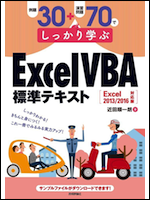
例題30+演習問題70でしっかり学ぶ ExcelVBA標準テキスト Excel2013/2016対応版
近田順一朗(著)
技術評論社